Boîte de dialogue Définir attribut
La boîte de dialogue Définir l'attribut définit les options pour les valeurs de l'attribut.
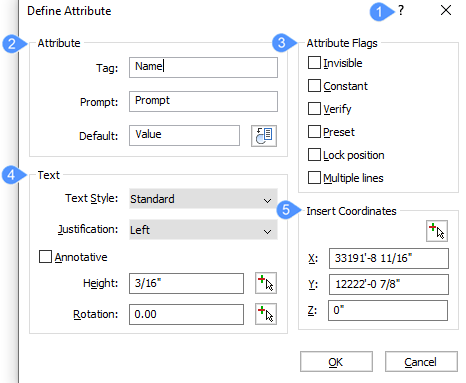
- Référence des commandes
- Options d'attribut
- Options de drapeaux d'attributs
- Options texte
- Options d'insertion des coordonnées
Référence des commandes
Ouvre l'article de l'aide Bricsys sur la commande LISTECHELLEDEFAUT.
Options d'attribut
- Étiquettes
Spécifie les noms des attributs. C'est le nom par lequel BricsCAD identifie l'attribut. Vous pouvez utiliser jusqu'à 255 lettres, chiffres et signes de ponctuation.
- Invite
Spécifiez l'invite utilisateur. Spécifie l'invite de l'utilisateur ; celle-ci sera affichée à l'invite de commande lorsque l'attribut est inséré ultérieurement dans le dessin. Vous pouvez laisser ce champ vide. BricsCAD utilise alors l'étiquette comme invite pendant l'insertion de l'attribut.
- Défaut
Indiquez la valeur par défaut. Cela s'affiche entre crochets, comme <360>. Comme pour les autres valeurs par défaut, l'utilisateur doit uniquement appuyer sur Entrée pour accepter cette valeur.
Cliquez sur l'icône Insérer un champ pour attribuer une valeur de champ à l'attribut (voir la commande CHAMP).
Options de drapeaux d'attributs
- Invisible
Cache les attributs de la vue ; ils ne sont pas affichés et ne sont pas imprimés. Les attributs cachés peuvent toutefois être affichés avec la commande ATTECRAN.
- Constant
Spécifie une valeur par défaut que l'utilisateur ne peut pas modifier.
- Vérifier
Force l'utilisateur à saisir la valeur une seconde fois pour s'assurer que la valeur est correctement saisie.
- Prédéfini
Insère des attributs sans inviter l'utilisateur ; les attributs peuvent être modifiés ultérieurement à l'aide de la commande ATTEDIT.
- Position verrouillée
- Activé : verrouille la position de l'attribut dans la référence de bloc.
- Désactivé : les attributs déverrouillés peuvent être déplacés par rapport au reste du bloc en utilisant l'édition de la poignée.
- Lignes multiples
- Activé : permet d'utiliser du texte multiligne.
- Désactivé : limite à une seule ligne.
Lorsque la case Lignes multiples est cochée, l'icône du bouton s'affiche à côté du champ de texte estompé Default.
Lorsque vous cliquez sur le bouton, la boîte de dialogue Définir un attribut se ferme temporairement pour vous permettre de définir une entité texte multiligne.
La commande TEXTMULT est lancée. Saisissez le texte de l'attribut, puis cliquez sur le bouton OK de la barre d'outils Mise en forme du texte pour revenir à la boîte de dialogue Définition d'attribut.
Options texte
- Style de texte
Spécifiez le style du texte de l'attribut. Choisissez l'un des styles définis dans le dessin. (Vous pouvez créer des styles de texte supplémentaires avec la commande STYLE).
- Justification
Spécifiez la justification du texte d'attribut, par exemple Centre ou Ajuster.
- Hauteur
Spécifie la hauteur du texte d'attribut, sauf si elle est outrepassée par le style ou la justification du texte. Entrez une valeur ou spécifiez deux points dans le dessin en cliquant sur le bouton. La dernière option permet de fermer temporairement la boîte de dialogue.
- Rotation
Spécifie l'angle de rotation du texte. Entrez une valeur ou spécifiez deux points dans le dessin en cliquant sur le bouton. La dernière option permet de fermer temporairement la boîte de dialogue.
- Annotatif
Spécifiez la propriété Annotative du texte d'attribut.
Options d'insertion des coordonnées
- Sélectionnez un point d'insertion
Spécifiez le point d'insertion directement dans le modèle.
- X/Y/Z
Spécifiez les coordonnées du point d'insertion de l'attribut.

